يمكن القول إن ساعة Apple Watch هي أفضل ساعة ذكية متاحة للهواتف الذكية ، بغض النظر عما إذا كنت تستخدم iOS أو Android. بينما يُنظر إلى Series 7 على أنها تحديث باهت إلى حد ما ، إلا أنها لا تزال خيارًا رائعًا لكل من لا يقوم بالترقية من Series 6.
محتويات
- القراءة ذات الصلة
-
كيفية تعيين خلفية الشاشة على Apple Watch
- قم بإنشاء ألبوم للخلفيات
- تعيين خلفية الشاشة على Apple Watch
- المنشورات ذات الصلة:
القراءة ذات الصلة
- كيفية استخدام الإعداد العائلي لـ Apple Watch
- الإصلاح: لا تتصل Apple Fitness بالمشاهدة
- كيف تغلق حلقات Apple Watch كل يوم
- دليل الهدايا: أفضل ملحقات أبل
- كيفية استخدام الاختصارات لتغيير وجوه Apple Watch
مع Series 7 ، جعلت Apple أخيرًا الشاشة أكبر قليلاً ، وهو أمر رائع لأولئك الذين يحبون تخصيص وجوههم للساعة. ومع القدرة على استخدام وجه ساعة Photos ، يمكنك حتى تعيين خلفية الشاشة على Apple Watch دون استخدام أحد الخيارات الافتراضية.
كيفية تعيين خلفية الشاشة على Apple Watch
قم بإنشاء ألبوم للخلفيات
قبل أن تتمكن من تعيين الخلفية على Apple Watch ، ستحتاج أولاً إلى إنشاء ألبوم منفصل في تطبيق الصور. هذا لأنه ، مع Apple Watch ، يقوم تطبيق Photos Watch Face بسحب الصور من التطبيق المصاحب. إليك كيفية إنشاء ألبوم في الصور:
- افتح ال الصور التطبيق على جهاز iPhone الخاص بك.
- فاتورة غير مدفوعة ألبومات في شريط الأدوات السفلي.
- في الزاوية العلوية اليسرى ، انقر فوق + أيقونة.
- من القائمة المنسدلة ، انقر فوق البوم جديد.
- أدخل اسمًا للألبوم الخاص بك واضغط على يحفظ.
- انتقل من خلال الصور الخاصة بك ، وحدد الصور لإضافتها إلى الألبوم.
- مقبض منجز في الزاوية اليمنى العليا.
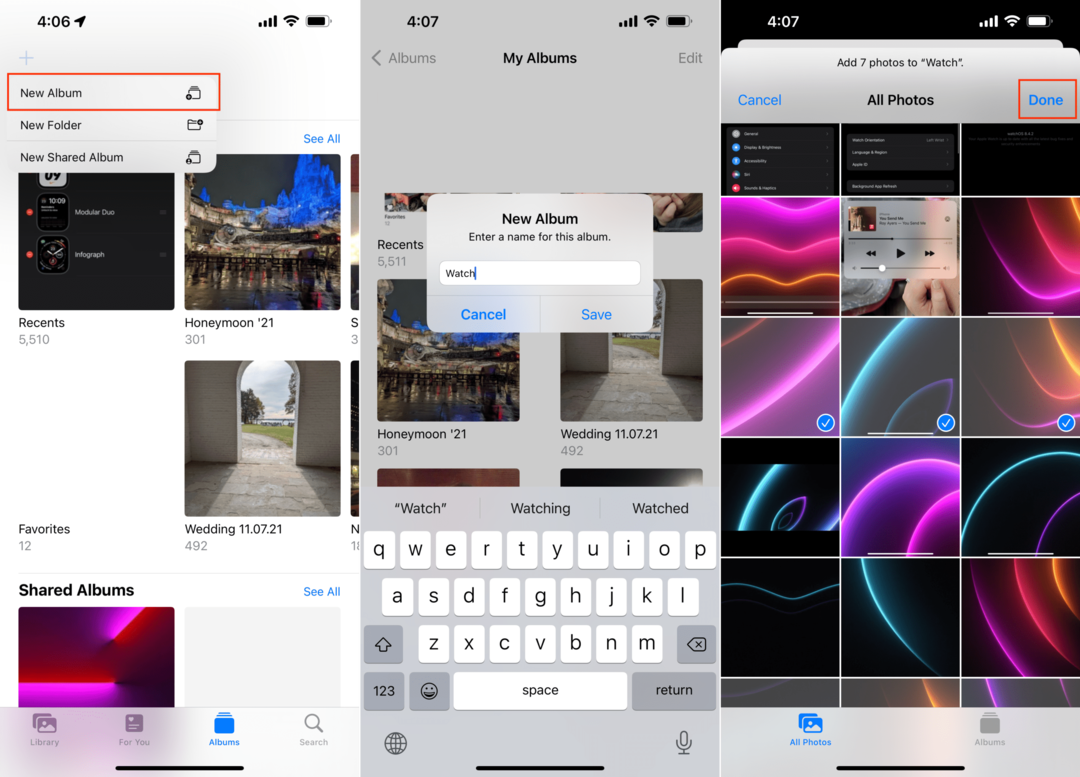
هذا هو!
تعيين خلفية الشاشة على Apple Watch
الآن بعد أن أنشأت ألبومًا لـ Apple Watch لسحب الصور منه ، يمكنك الآن تعيين خلفية على Apple Watch. إليك كيفية القيام بذلك مباشرة من جهاز iPhone الخاص بك:
- افتح ال راقب التطبيق على جهاز iPhone الخاص بك.
- في شريط الأدوات السفلي ، انقر فوق معرض الوجه.
- قم بالتمرير لأسفل حتى تصل إلى الصور الجزء.
- انقر على الصور.
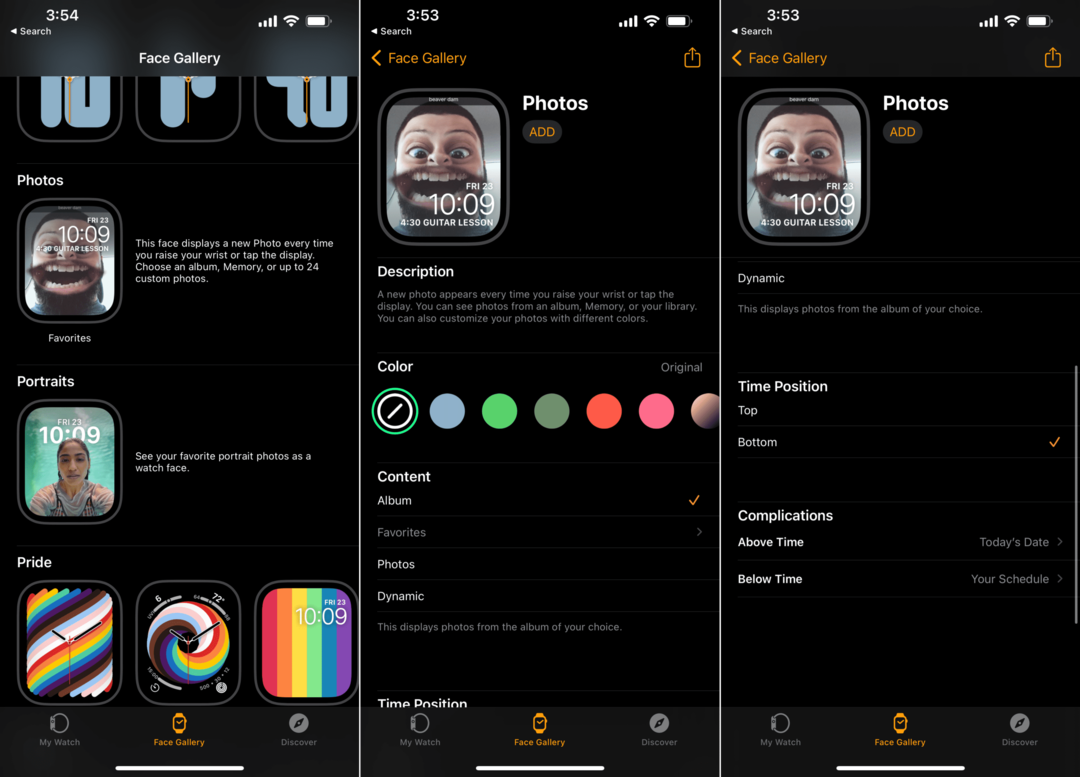
من هناك ، ستظهر لك بعض الخيارات المختلفة التي تسمح لك بتخصيص وجه الساعة قليلاً. ال اللون يضيف تراكبًا لونيًا إلى الصورة التي يتم استخدامها ، وإذا قمت بالتمرير حتى النهاية ، يمكنك إضافة لون خاص بك.
ثم لدينا ملف محتوى قسم يتكون من عدة خيارات مختلفة:
- الألبوم: يعرض هذا صورًا من الألبوم الذي تختاره.
- الصور: اختر ما يصل إلى 24 صورة.
- متحرك: يعرض هذا الصور من ذكرياتك الأخيرة والتحديثات عندما يكون لديك ذكريات جديدة.
ما عليك سوى تحديد أحد هذه الخيارات ، ثم قم بالتمرير لأسفل في تطبيق Watch. في الجزء السفلي من الصفحة ، يمكنك اختيار ملف موقف الوقت (إما أعلى أو أسفل) ، ثم اثنين من التعقيدات المختلفة. بشكل افتراضي ، يعرض وجه الساعة تاريخ اليوم وجدولك الزمني ، ولكن يمكن إزالتها أو تغييرها حسب احتياجاتك.
بعد أن تقوم بتخصيص الخلفية وكيف سيبدو وجه الساعة ، قم بالتمرير إلى أعلى الصفحة. ثم اضغط على يضيف الزر الموجود أسفل الصور مشاهدة عنوان الوجه. يؤدي هذا إلى إضافة وجه ساعة الصور إلى الرف الدائري الموجود أسفله وجوهى في ال ساعتي التبويب.
إليك كيفية تغيير وجه الساعة إلى خيار الصور:
- اضغط على ساعتي زر في شريط الأدوات السفلي.
- في الجزء العلوي من الصفحة ، انقر فوق يحرر بجوار وجوهى.
- اضغط مع الاستمرار على الخطوط الثلاثة العمودية المجاورة لـ الصور.
- يجر الصور إلى أعلى القائمة.
- مقبض منجز.
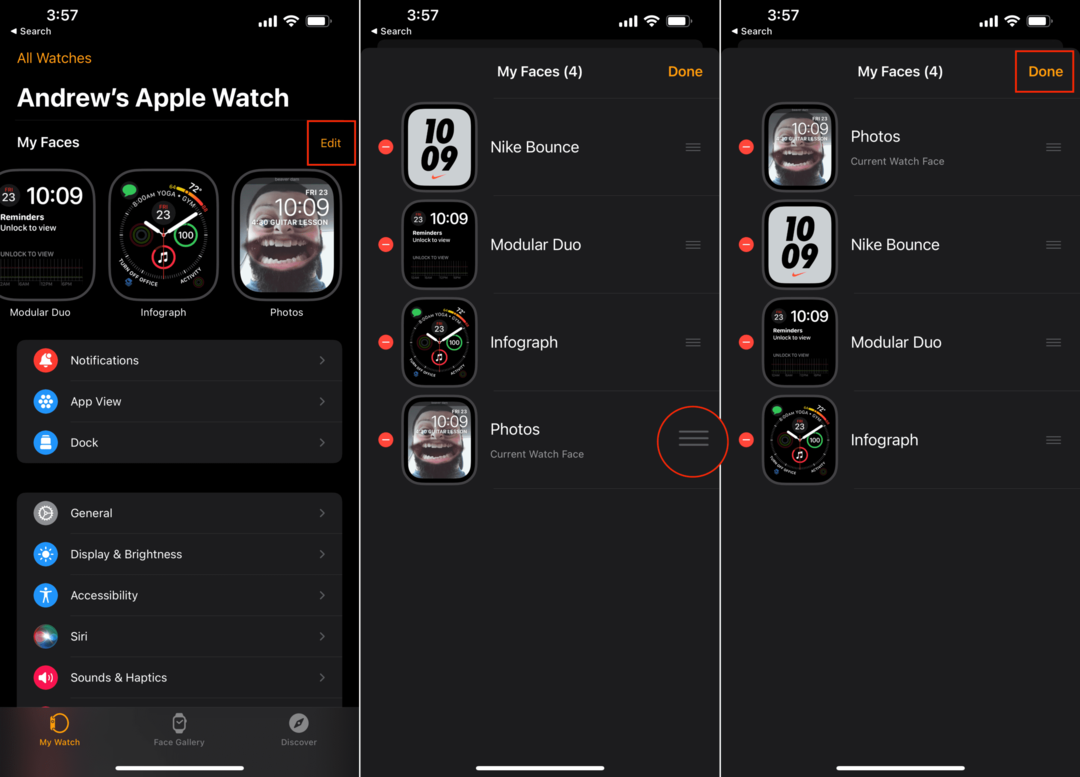
الآن ، ستظهر لك أي من الصور المختلفة الموجودة في الألبوم الذي تم إنشاؤه في وقت سابق من العملية. عندما ترفع معصمك ، ستتغير خلفية الشاشة إلى شيء مختلف ، مما يحافظ على مظهر وجه الساعة جديدًا ويسمح لك بالتباهي أو تذكر بعض تلك اللحظات الخاصة.
أندرو كاتب مستقل مقيم في الساحل الشرقي للولايات المتحدة.
لقد كتب لمجموعة متنوعة من المواقع على مر السنين ، بما في ذلك iMore و Android Central و Phandroid وعدد قليل من المواقع الأخرى. الآن ، يقضي أيامه في العمل في شركة HVAC ، بينما يعمل ككاتب مستقل ليلاً.